WooCommerce nie wysyła e-maili? Oto jak to naprawić
Opublikowany: 2020-09-22Dostarczanie użytkownikom aktualnych wiadomości e-mail może być ważnym czynnikiem, który decyduje o jakości usług eCommerce. WooCommerce nie tylko ułatwia proces mailingu, ale także pozwala go zautomatyzować. Możesz zautomatyzować wszystko, od reklam, przez e-maile dotyczące transakcji, po aktualizacje zamówień. Możesz jednak natknąć się na problemy, w których Twoi klienci nie otrzymują Twoich e-maili . Przyjrzyjmy się więc, co możesz zrobić, gdy WooCommerce nie wysyła e-maili i jak możesz to naprawić !
Jak WooCommerce wysyła e-maile?
Zacznijmy rozmawiać o tym, jak WooCommerce zarządza Twoimi e-mailami i jak wysyła je do Twoich odbiorców. Większość wiadomości e-mail WooCommerce jest zarządzana przez funkcję wp_mail() , która jest częścią głównych funkcji plików WordPress.
Aby w prosty sposób opisać proces wysyłania e-maili, WooCommerce używa funkcji wp_mail() do wysyłania e-maili. Następnie serwer Twojego dostawcy usług hostingowych odbiera to żądanie e-mail i przetwarza je za pomocą poczty e-mail PHP.
Wreszcie router poczty e-mail Twojego hosta przesyła wiadomości e-mail do odpowiednich odbiorców. Oczywiście proces jest znacznie bardziej skomplikowany i nawet nie zaczęliśmy rozmawiać o tym, czy dostawca poczty e-mail Twojego hosta będzie filtrować Twoje e-maile.
Ale to jest podstawowy sens. Dodatkowo WooCommerce wysyła różne e-maile w oparciu o określone wyzwalacze . Te wyzwalacze są oparte na działaniach odwiedzających Twoją witrynę. W sumie możesz ustawić 11 różnych rodzajów wiadomości e-mail dotyczących transakcji:
- Nowe zamówienie
- Anulowane zamówienie
- Nieudane zamówienie
- Zamówienie wstrzymane
- Przetwarzanie zamówienia
- Zrealizowane zamówienie
- Zwrócone zamówienie
- Faktura klienta/szczegóły zamówienia
- Notatka dla klienta
- Zresetuj hasło
- Nowe konto
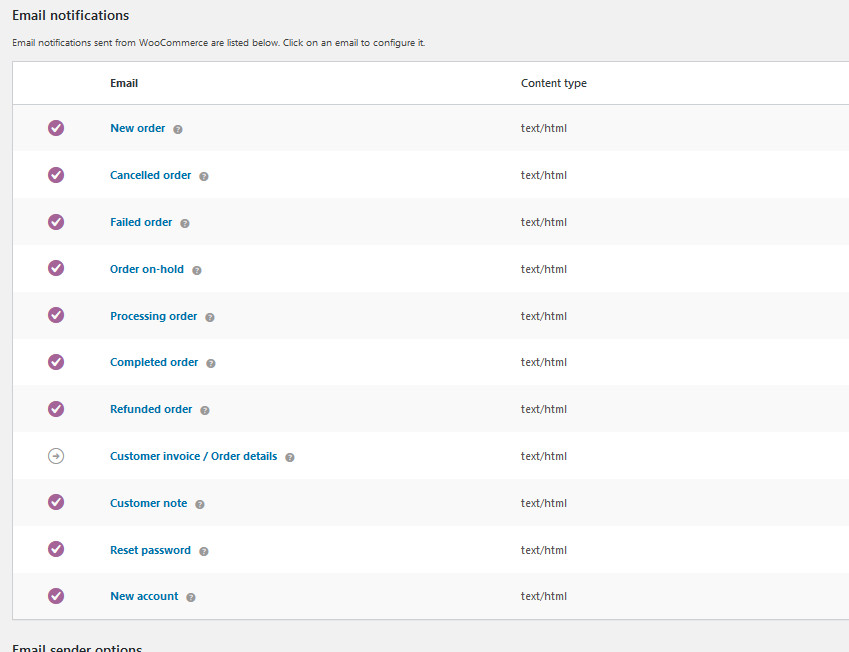
WooCommerce pozwala zautomatyzować wszystkie te wiadomości e-mail z wyjątkiem wiadomości z fakturą klienta/szczegóły zamówienia. Te e-maile zostaną wysłane do Twojego klienta w oparciu o przypisane im konkretne działania/wyzwalacze. Oznacza to, że jeśli użytkownik złoży nowe zamówienie w Twoim sklepie, WooCommece odpowiednio wyśle wiadomość e-mail z nowym zamówieniem do klienta na podstawie zdefiniowanych przez Ciebie ustawień i szablonów poczty.
Czasami jednak WooCommerce nie może zakończyć procesu i nie wysyła e-maili. Przyjrzyjmy się bliżej temu problemowi i temu, co możesz zrobić, aby go naprawić.
Dlaczego WooCommerce nie wysyła e-maili i jak to naprawić?
Teraz, gdy omówiliśmy, w jaki sposób WooCommerce wysyła wiadomości e-mail, porozmawiajmy o tym , dlaczego WooCommerce może nie wysyłać wiadomości e-mail do odbiorców . Oczywiście przyczyny mogą się różnić w zależności od różnych okoliczności. Ze względu na sposób konfiguracji funkcji wp_mail() i WooCommerce, szanse na to, że root będzie po ich stronie, są dość niskie.
Istnieją jednak inne powody, dla których WooCommerce może nie wysyłać wiadomości e-mail , np. Twój dostawca hostingu nie konfiguruje serwerów do wysyłania wiadomości e-mail lub ze względu na ustawienia WooCommerce. Przyjrzyjmy się więc niektórym potencjalnym przyczynom, dla których WooCommerce nie wysyła e-maili i różnym sposobom ich naprawy.
- Sprawdź dostarczalność wiadomości e-mail
- Włączanie wtyczek SMTP i SMTP
- Sprawdź ustawienia e-mail i adresy e-mail WooCommerce
- Testuj spam
- Sprawdź reputację IP swojej witryny
1) Sprawdzanie dostarczalności poczty
Przede wszystkim skreślmy problem, który leży po stronie Twojego usługodawcy . Istnieje wiele przypadków, w których Twój dostawca usług hostingowych może nie mieć na swoich serwerach Twojej konfiguracji do przesyłania i odbierania wiadomości e-mail. Sprawdźmy więc, czy Twoje e-maile są dostarczane.
Aby sprawdzić, czy Twoje e-maile są wysyłane prawidłowo , użyjmy wtyczki do logowania poczty e-mail . W naszej demonstracji użyjemy wtyczki Check Email , która pozwoli Ci sprawdzić, czy Twoja witryna WordPress wysyła e-maile lub rejestruje jakiekolwiek problemy.
Śmiało i zainstaluj tę wtyczkę, korzystając z pulpitu nawigacyjnego WP Admin i naciskając Wtyczki> Dodaj nowy . Następnie użyj paska wyszukiwania w prawym górnym rogu, aby wyszukać wtyczkę Check Email, kliknij Zainstaluj, a następnie Aktywuj .
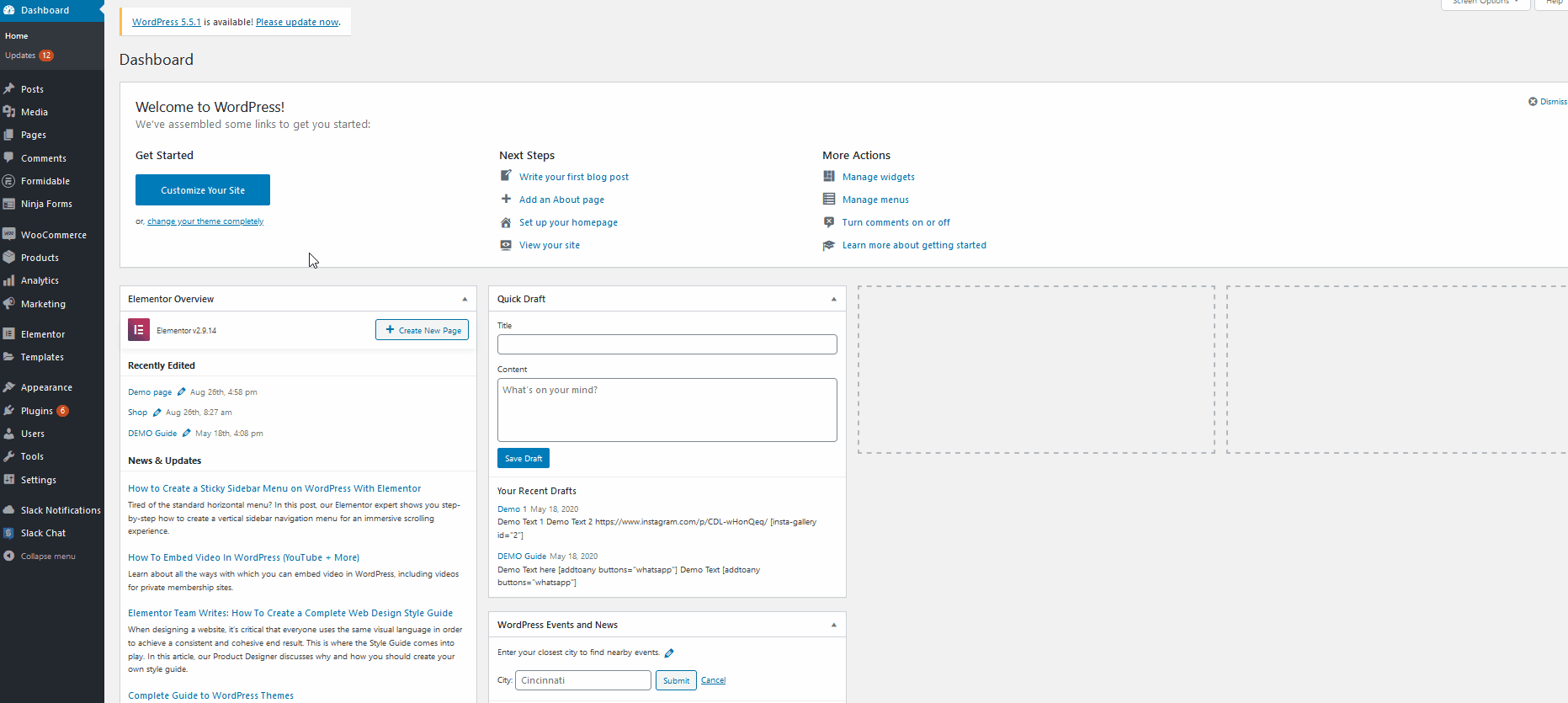
Teraz możesz uzyskać dostęp do ustawień wtyczki, przechodząc do menu Narzędzia > Sprawdź pocztę . Następnie wpisz swój adres e-mail w polu Wyślij testowy e-mail do .
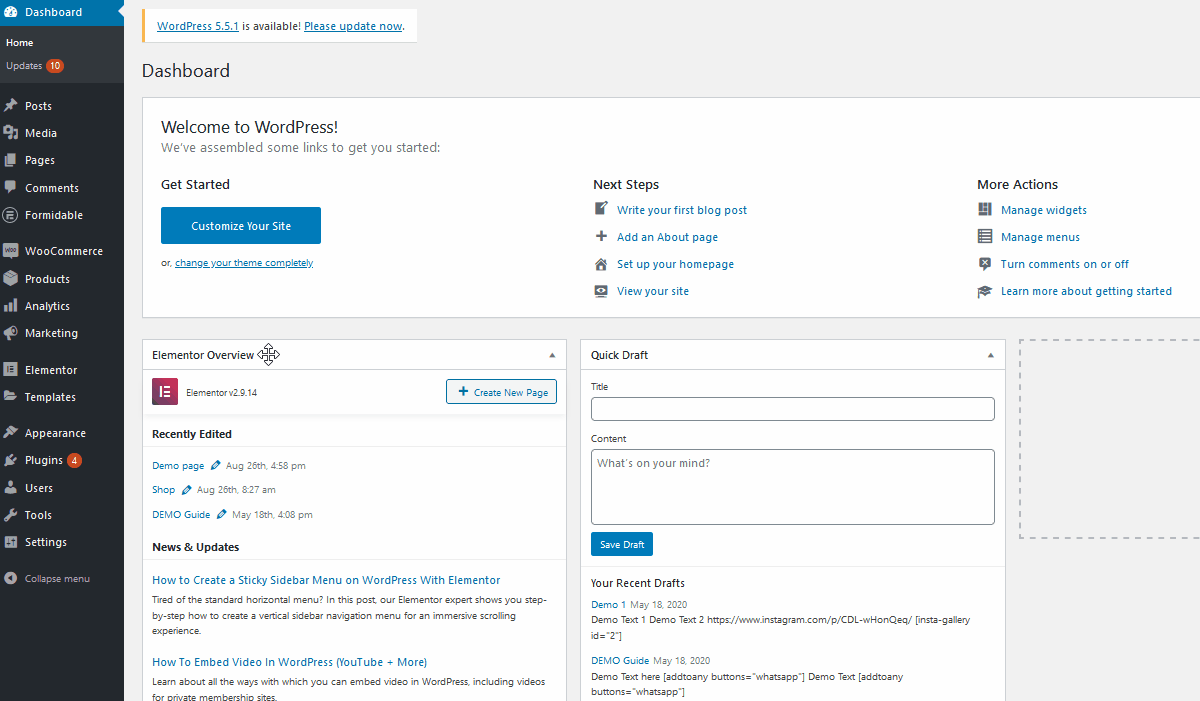
Następnie kliknij Wyślij testowy e-mail, a wtyczka zapewni odpowiedź dotyczącą wiadomości e-mail.
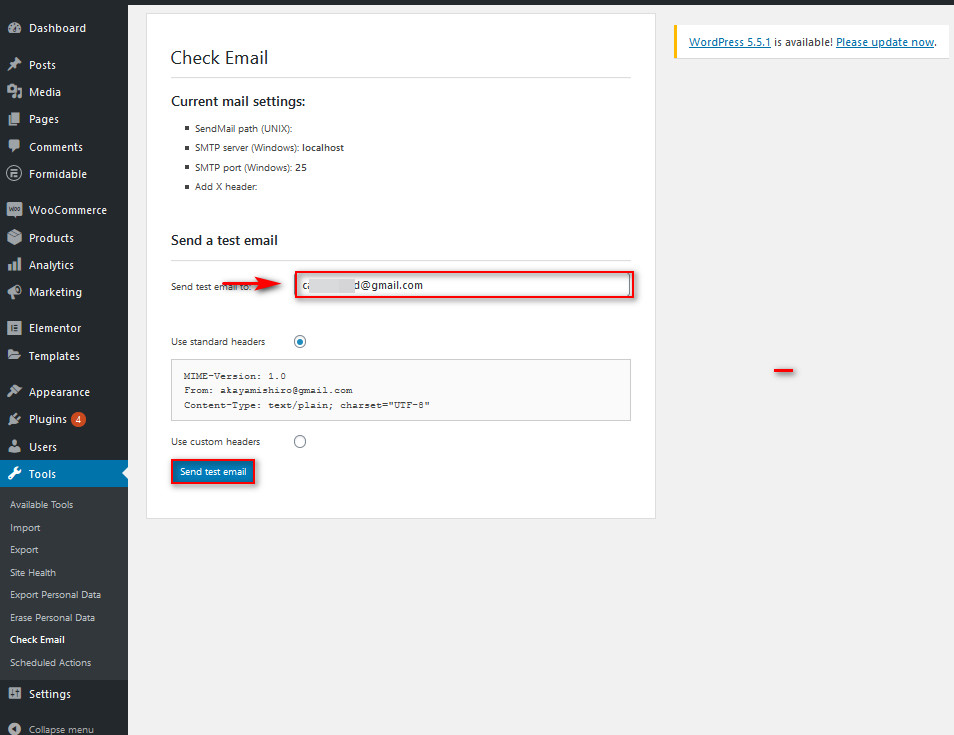
Po potwierdzeniu, że wiadomość e-mail została wysłana, sprawdź, czy w skrzynce odbiorczej nie ma żadnych testowych wiadomości e-mail. Jeśli otrzymałeś testową wiadomość e-mail z wtyczki, możesz potwierdzić, że Twój usługodawca skonfigurował Twoje serwery pocztowe. Jeśli nie otrzymałeś wiadomości e-mail, być może będziesz musiał przejść do poniższych rozwiązań.
2) Włączanie wtyczek SMTP i SMTP
Jeśli Twój dostawca usług hostingowych nie może zapewnić Ci usług hostingowych poczty e-mail lub jeśli ich serwery nie są dobrze skonfigurowane do Twoich potrzeb e-mail, zawsze możesz rozważyć skonfigurowanie alternatywy SMTP dla e-maili WooCommerce.
SMTP to skrót od Simple Mail Transfer Protocol , który jest jednym z branżowych standardów wysyłania i odbierania wiadomości e-mail. Dobra wiadomość jest taka, że włączenie SMTP w Twojej witrynie nie jest trudnym zadaniem. Możesz łatwo skonfigurować wtyczkę SMTP w swojej witrynie WordPress, a korzystając z serwera domeny poczty e-mail, Twoje e-maile WooCommerce powinny zostać skonfigurowane od razu.
Rzućmy okiem na to, jak skonfigurować wtyczkę SMTP, aby naprawić problem z brakiem wysyłania e-maili przez WooCommerce.
Instalowanie wtyczki SMTP
Najpierw zainstalujmy wtyczkę SMTP w Twojej witrynie WordPress. W naszym demo użyjemy wtyczki Easy WP SMTP .
Aby zainstalować to narzędzie, przejdź do Panelu administracyjnego WordPressa > Wtyczki > Dodaj nowy . Następnie użyj paska wyszukiwania w prawym górnym rogu, aby wyszukać Easy WP SMTP . Kliknij Zainstaluj na Easy WP SMTP, a następnie naciśnij Aktywuj .
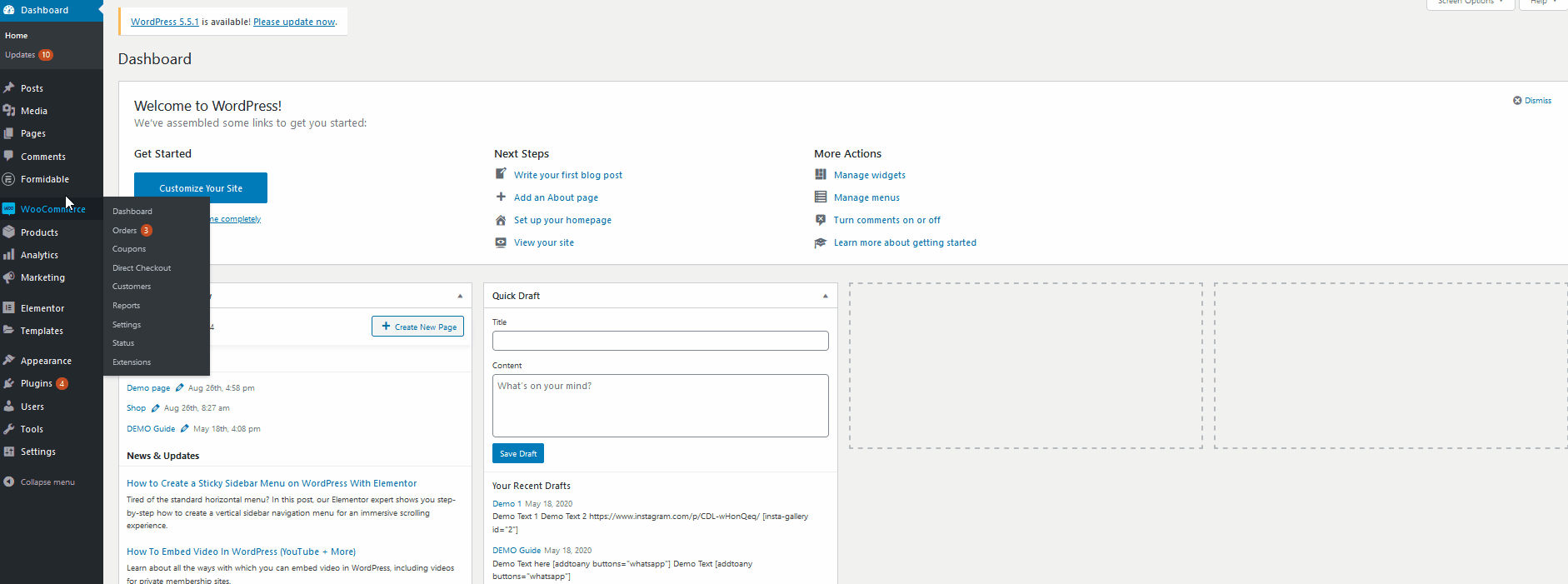
Teraz przejdź do strony interfejsu wtyczki, przechodząc do Ustawienia> Łatwy WP SMTP na pasku bocznym administratora WP.
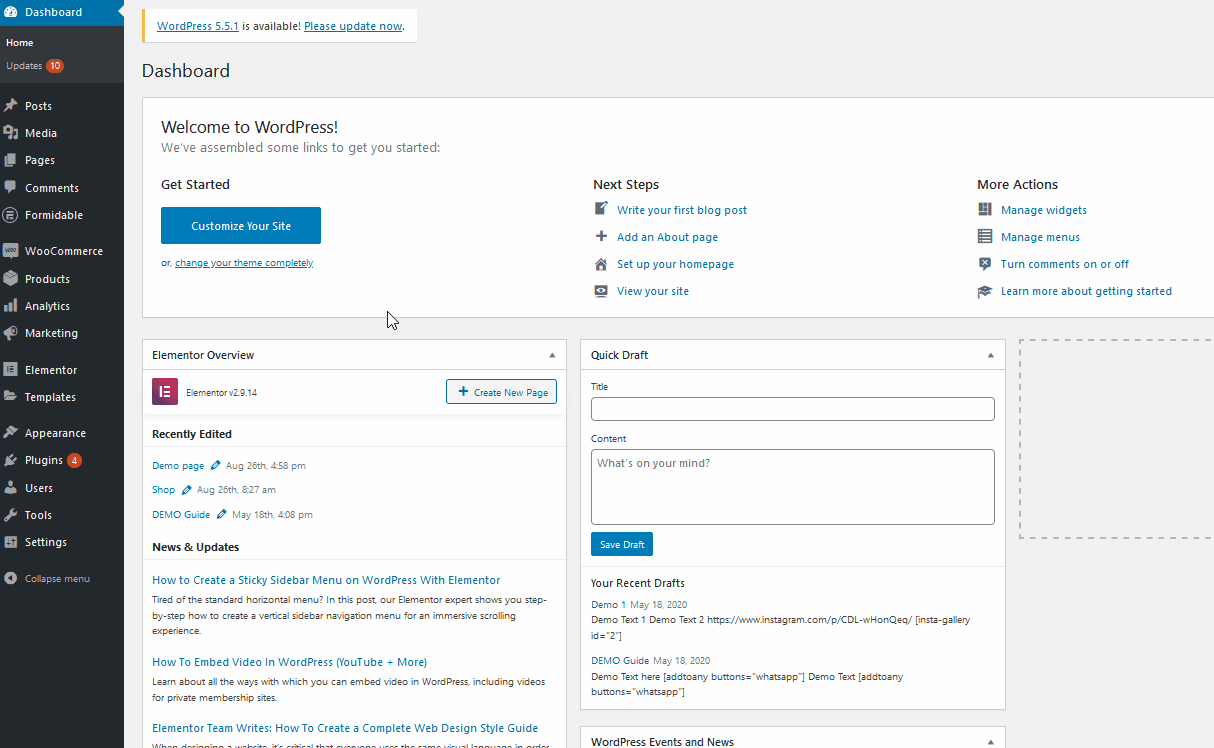
W sekcji Ustawienia SMTP powinieneś być w stanie skonfigurować serwer SMTP, wprowadzając następujące dane:
- Od e-mail : Tutaj możesz wprowadzić pole, które będzie używane w polu Od, aby wskazać, od kogo odbiorca otrzymuje wiadomości e-mail. Oznacza to, że wszystkie Twoje e-maile będą kierowane pod ten e-mail, gdy je wyślesz
- Od nazwy : Tutaj musisz wprowadzić nazwę nadawcy swoich e-maili. Na przykład możesz tutaj dodać swoją witrynę lub nazwę firmy
- Adres e-mail odpowiedzi : Adres, który tutaj umieścisz, będzie używany w polach odpowiedzi w wiadomości e-mail WooCommerce. Jeśli zostawisz to puste, domyślnie ustawi ten sam e-mail, co Twój Od e-mail
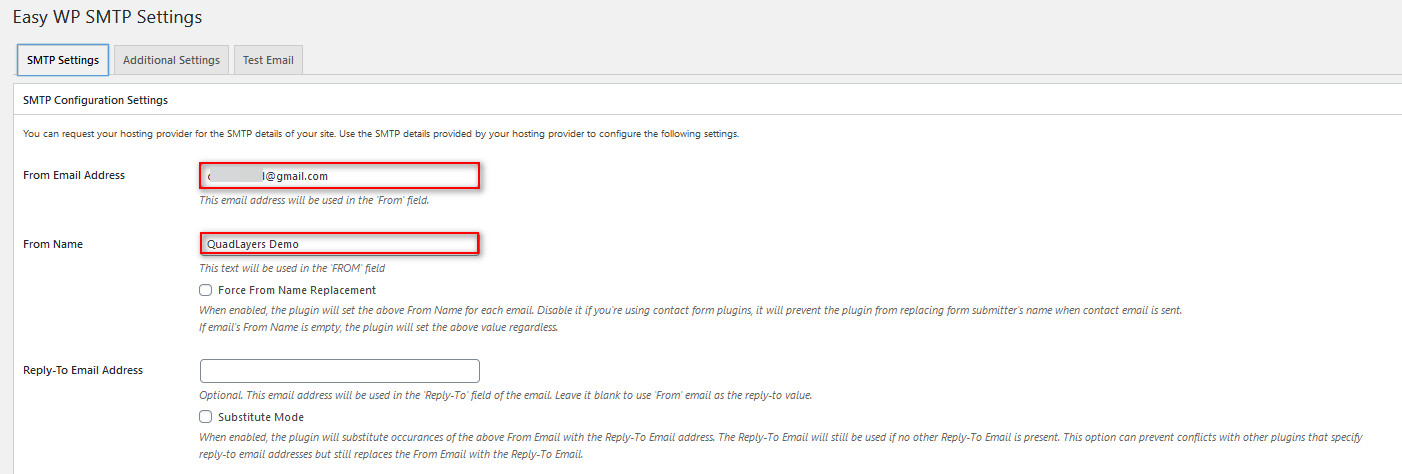
Konfigurowanie konfiguracji SMTP
Teraz musimy skonfigurować hosta SMTP. W tym celu możesz skorzystać z różnych dostawców domen SMTP. Istnieje mnóstwo dostawców SMTP, takich jak SendinBlue, SendGrid, Amazon SES i wielu innych. W tej demonstracji będziemy korzystać z bezpłatnej usługi SMTP Google . W tym celu możesz skorzystać z następujących ustawień:

- Host SMTP : smtp.gmail.com
- Bezpieczne połączenie : SS/TLS
- Uwierzytelnianie SMTP : Tak
- Port SMTP : 465 (wymagany protokół SSL) lub 587 (wymagany protokół TLS)
- Nazwa użytkownika : Twoje konto Gmail
- Hasło : Twoje hasło do Gmaila
Więc kontynuuj i wypełnij pozostałe pola tymi szczegółami, jak pokazano poniżej, a następnie kliknij Zapisz zmiany. 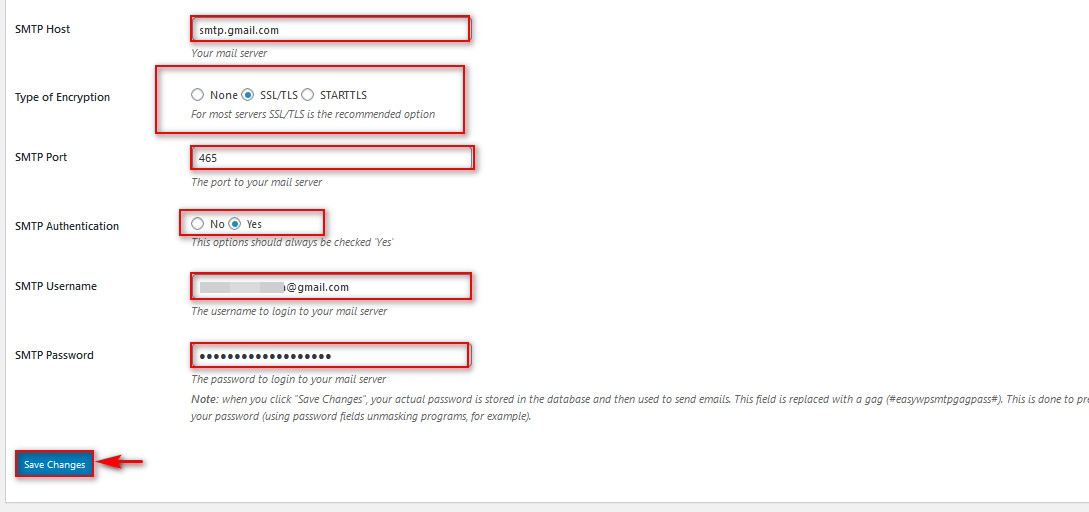 Aby sprawdzić, czy twoja wtyczka SMTP została poprawnie skonfigurowana, możesz użyć zakładki Test e-mail , aby wysłać wiadomość e-mail z WordPressa na dowolne konto e-mail.
Aby sprawdzić, czy twoja wtyczka SMTP została poprawnie skonfigurowana, możesz użyć zakładki Test e-mail , aby wysłać wiadomość e-mail z WordPressa na dowolne konto e-mail.
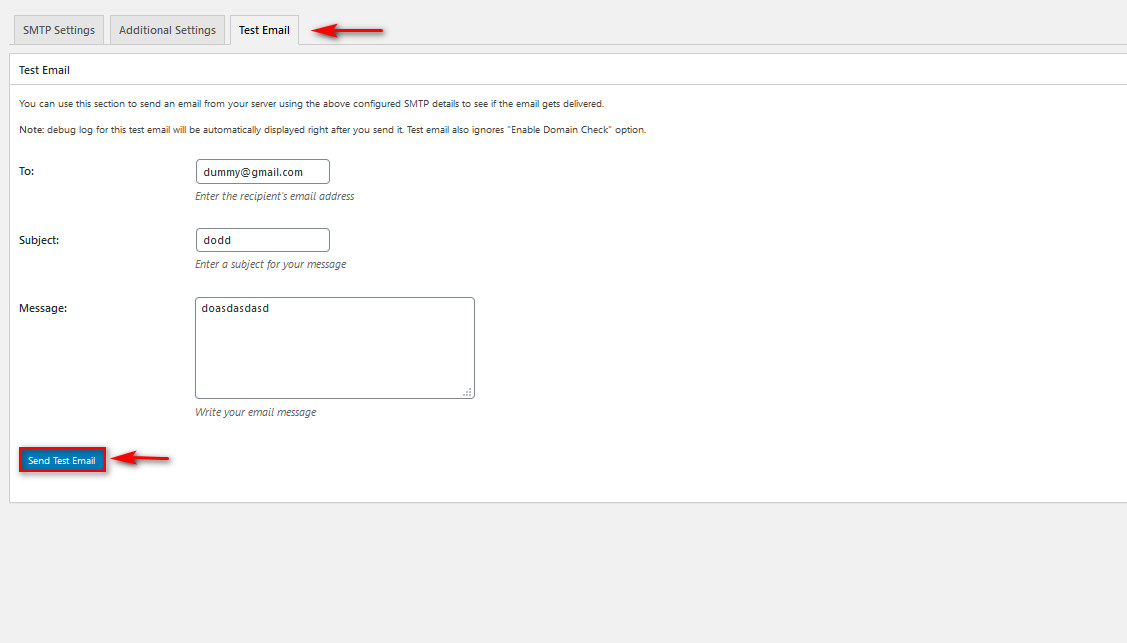
3) Sprawdź ustawienia e-mail i adresy e-mail WooCommerce
Jednym z głównych powodów, dla których Twoi użytkownicy mogą nie otrzymywać Twoich e-maili, może być to, że Twoje ustawienia poczty e-mail WooCommerce nie zostały poprawnie skonfigurowane.
Sprawdźmy, czy Twoje ustawienia poczty e-mail są powodem, dla którego WooCommerce nie wysyła e-maili do Twoich klientów. Najpierw przejdź do WooCommerce> Ustawienia na pulpicie nawigacyjnym administratora WP . Następnie przejdź do zakładki E- maile na stronie Ustawienia .
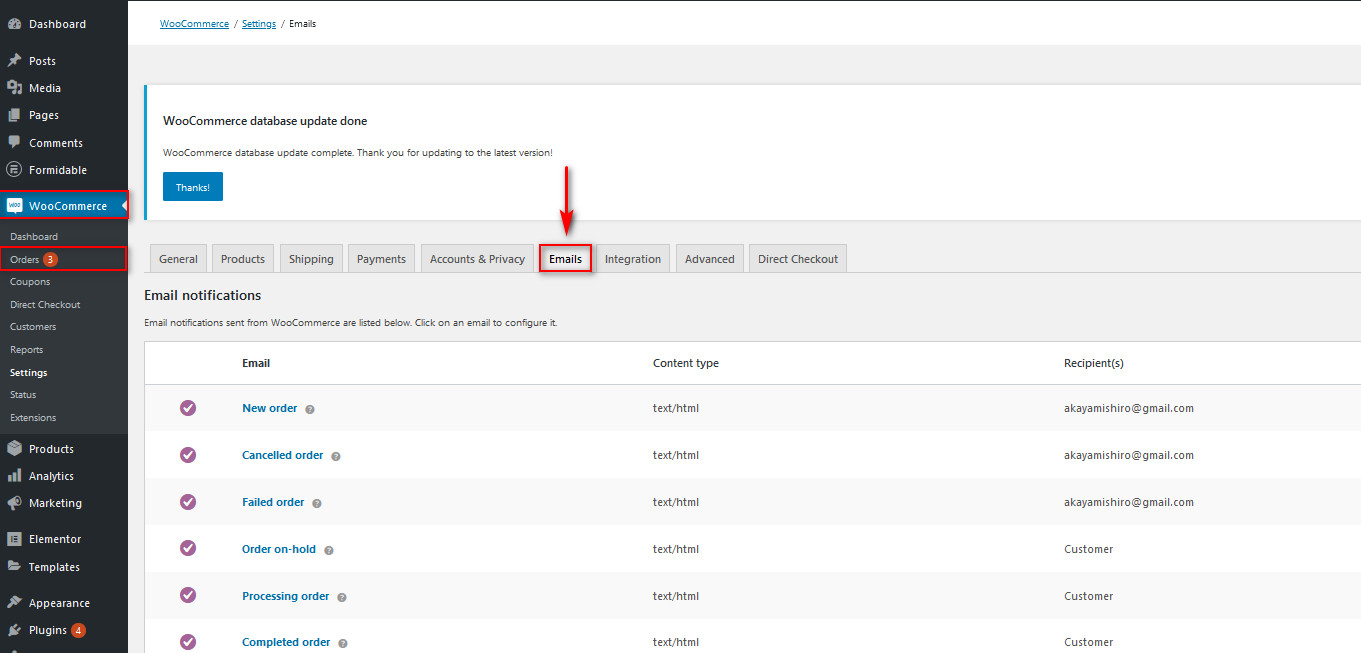 Tutaj możesz przewinąć w dół, aby dostosować ogólne działania dotyczące poczty e-mail. Sprawdź pola Od nazwy i Od adresu, aby upewnić się, że mają prawidłową nazwę i adresy e-mail. Możesz także sprawdzić, czy Twoje szablony wiadomości e-mail działają poprawnie.
Tutaj możesz przewinąć w dół, aby dostosować ogólne działania dotyczące poczty e-mail. Sprawdź pola Od nazwy i Od adresu, aby upewnić się, że mają prawidłową nazwę i adresy e-mail. Możesz także sprawdzić, czy Twoje szablony wiadomości e-mail działają poprawnie.
Jeśli potrzebujesz wskazówek, jak to zrobić, zapoznaj się z tym artykułem.
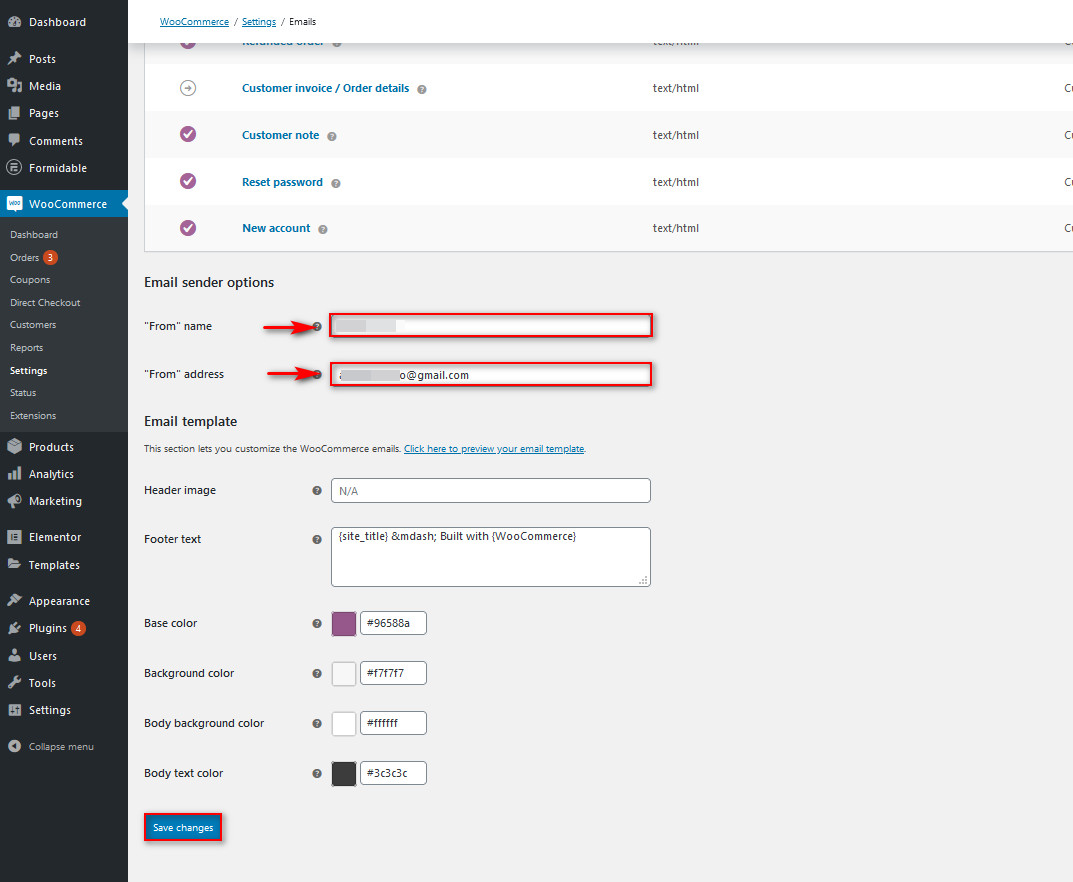
Alternatywnie możesz zarządzać opcjami wiadomości e-mail dla każdego rodzaju wiadomości e-mail dotyczących transakcji, klikając opcję Zarządzaj po prawej stronie.
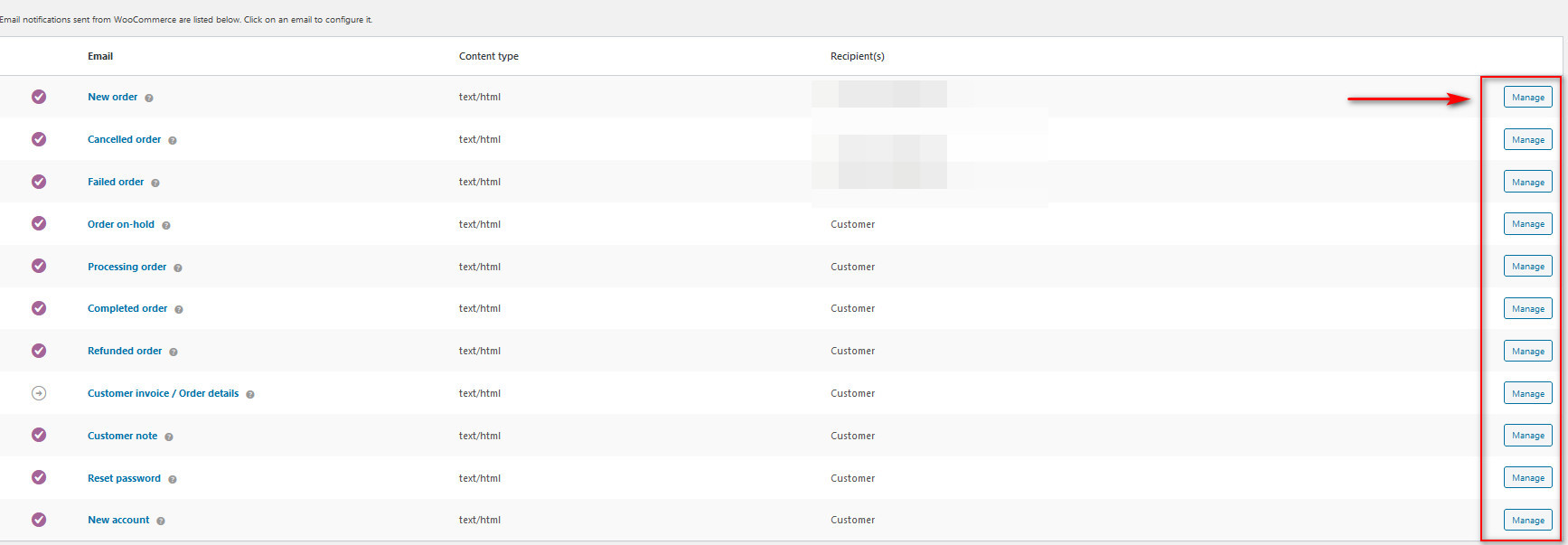
Upewnij się, że masz włączone transakcyjne wiadomości e-mail za pomocą opcji Włącz powiadomienia e-mail . Następnie zaznacz wszystkie pola zgodnie ze swoim życzeniem i naciśnij Zapisz zmiany . Po sprawdzeniu ustawień dla każdego typu wiadomości e-mail możesz sprawdzić, czy ustawienia poczty e-mail zostały prawidłowo skonfigurowane.
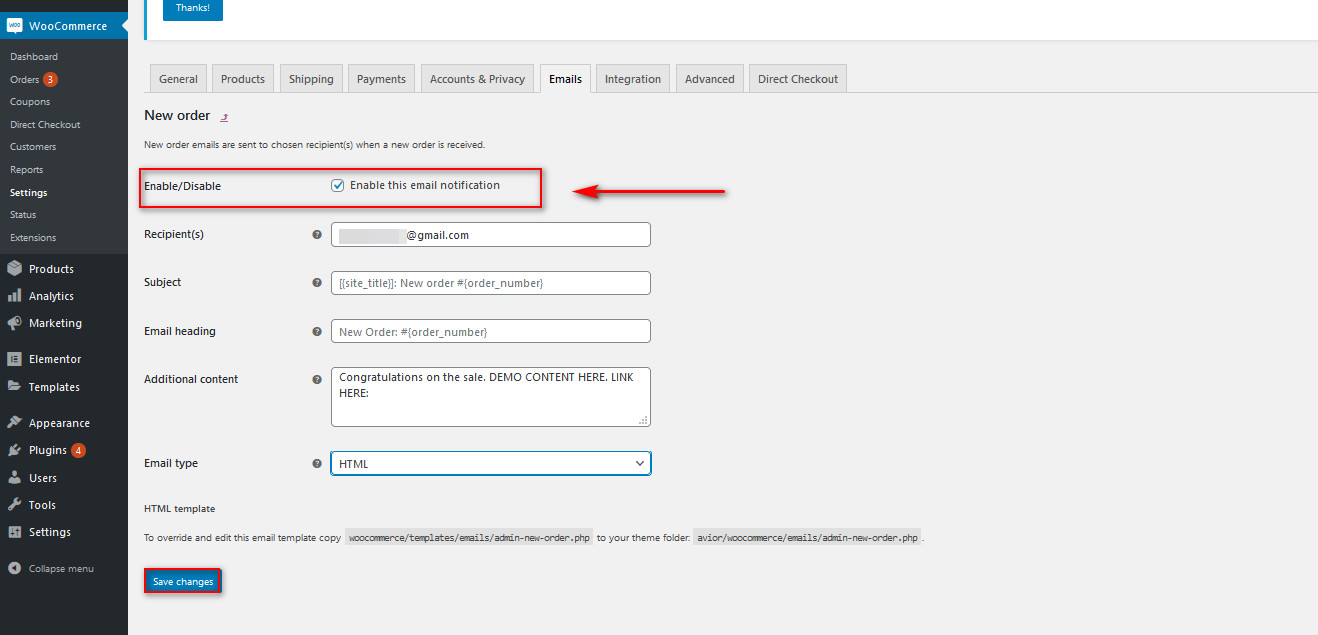
4) Testowanie spamu
Kolejna rzecz do rozważenia, jeśli napotkasz jakiekolwiek problemy z niemożnością wysyłania wiadomości e-mail przez WooCommerce, ma związek z wiadomościami spamowymi. Istnieje prawdopodobieństwo, że Ty lub Twój serwer domeny pocztowej możecie zostać oznaczeni jako spamer u dostawcy poczty e-mail odbiorcy. Na przykład, jeśli wyślesz zbyt wiele e-maili na różne konta e-mail, Gmail może łatwo oznaczyć Cię jako spamera, a tym samym wszystkie Twoje e-maile zostaną automatycznie przeniesione do folderów ze spamem.
Istnieje znacznie więcej czynników wpływających na to, czy Twoje e-maile są oznaczane jako spam. Obejmuje to uszkodzone linki, uwierzytelnianie, formatowanie, anulowanie subskrypcji przez wiele osób z Twojej listy e-mailowej, znacznie niższe współczynniki otwarć i współczynniki klikalności niż średnia w branży oraz wiele innych.
Możesz skorzystać z szerokiej gamy narzędzi, aby sprawdzić, czy Twoje e-maile zostały uznane za spam. Jednym z najlepszych darmowych narzędzi, z których możesz skorzystać, jest tester poczty. Po prostu otwórz witrynę i skopiuj adres e-mail podany na stronie.
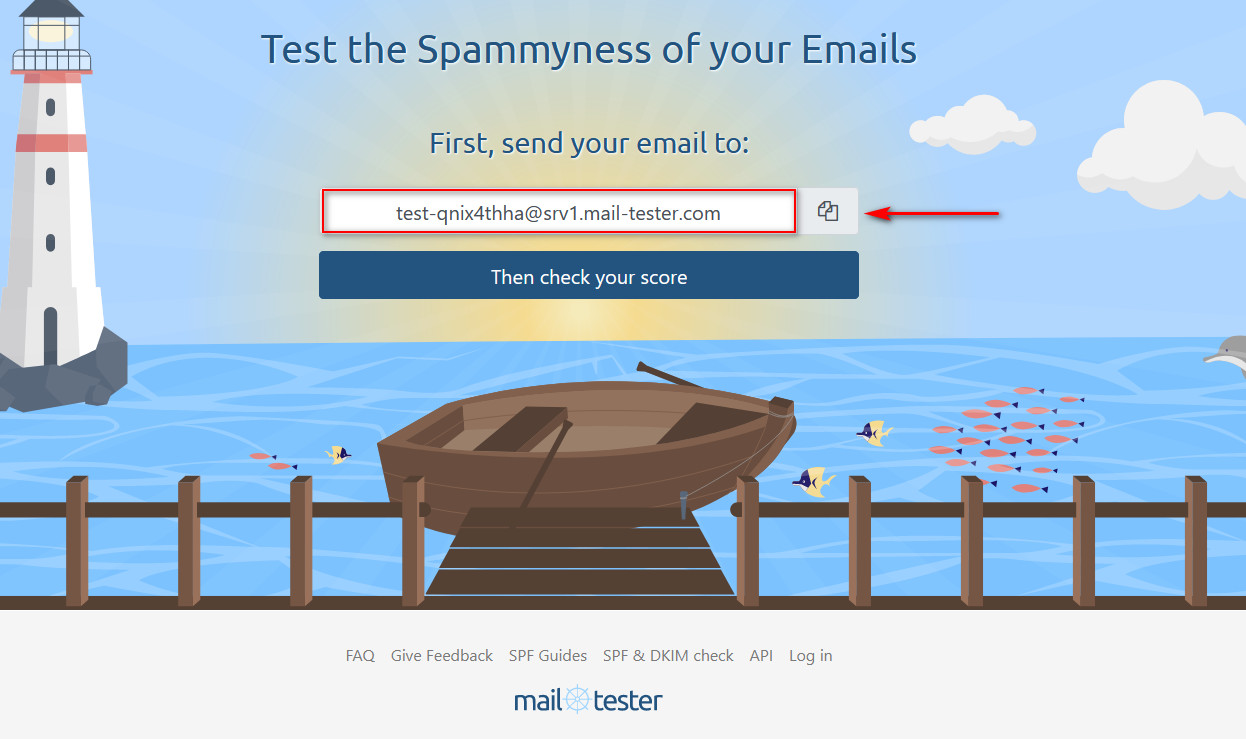
Następnie użyj wtyczki Check Email , którą omówiliśmy w punkcie 1 i wyślij testowy e-mail na adres e-mail testera poczty.
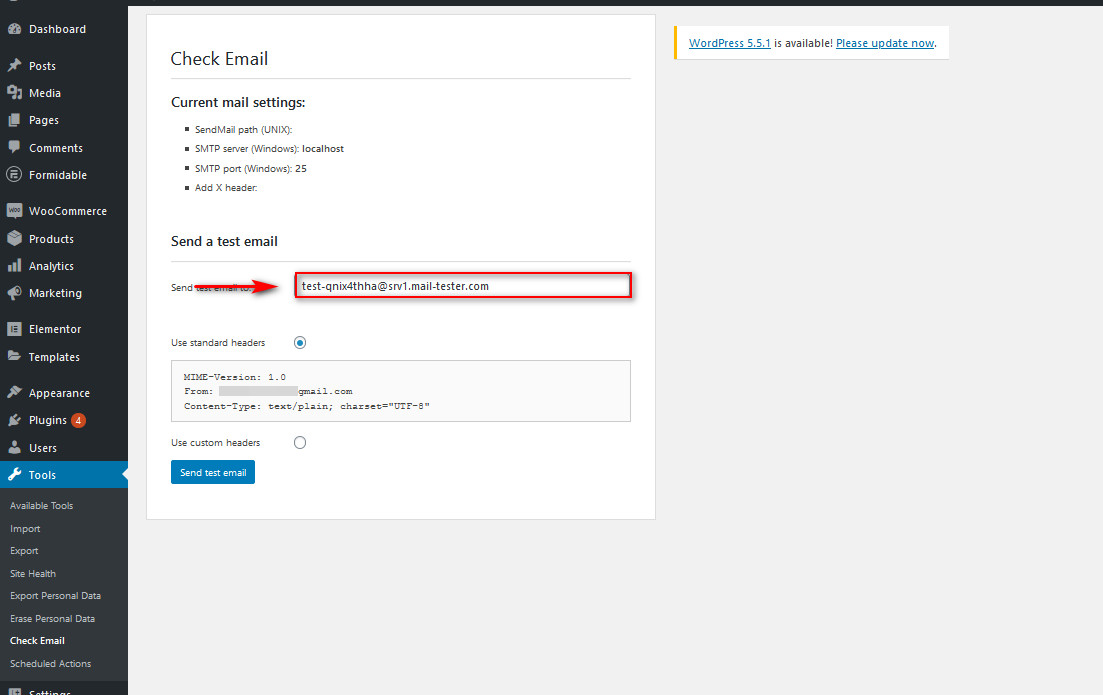
Następnie wróć do strony testera poczty i kliknij przycisk Sprawdź swój wynik .
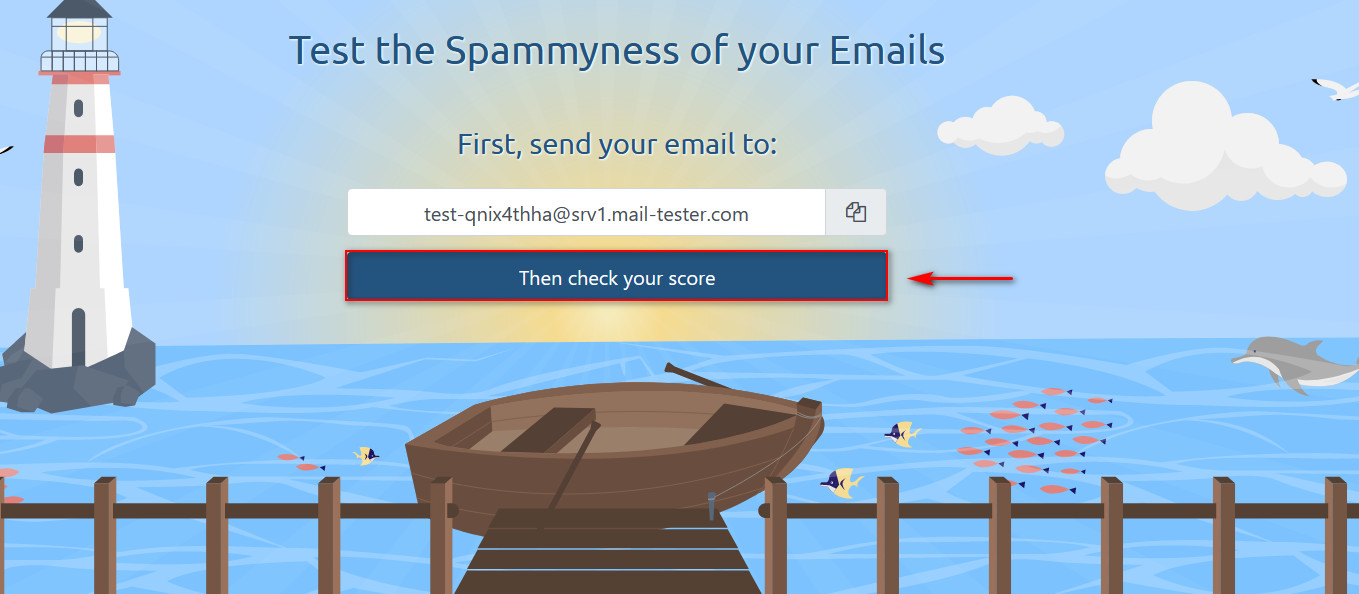
Następnie tester poczty poda wynik wiadomości e-mail i będzie w stanie stwierdzić, czy zostałeś na czarnej liście i co możesz zrobić, aby poprawić poziom spamu.
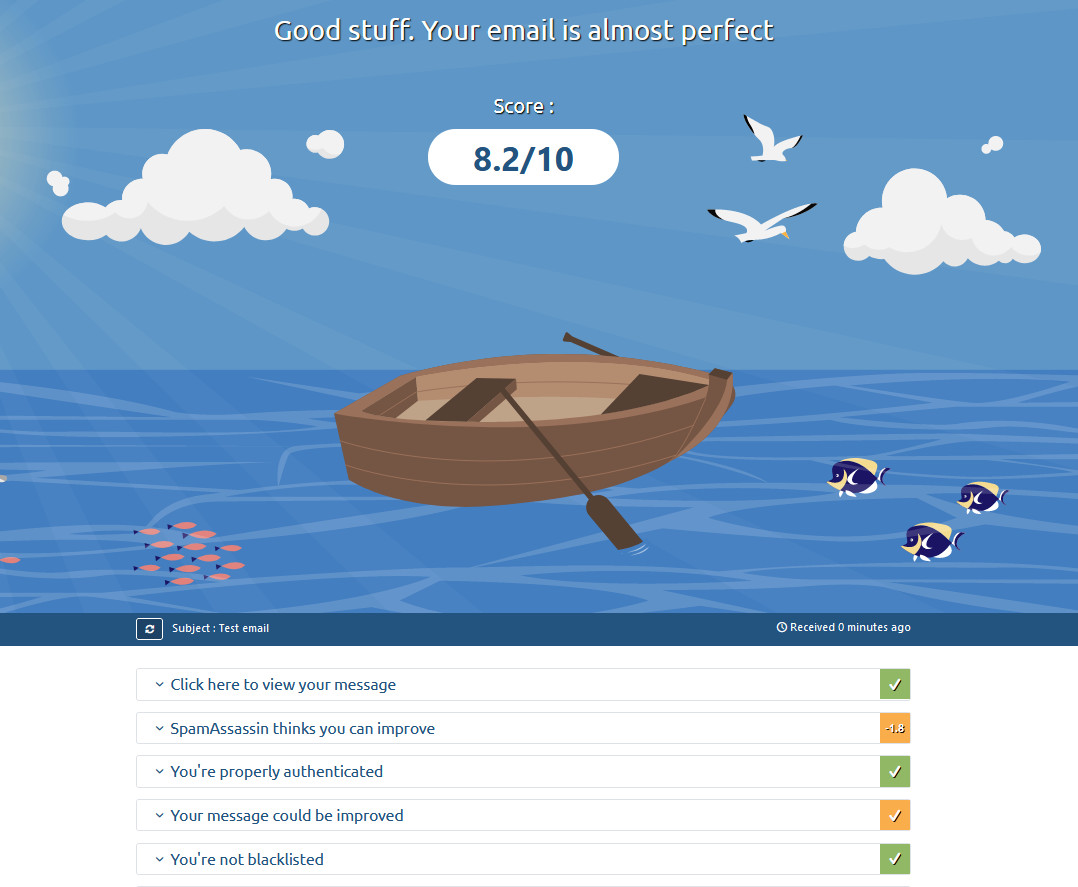
5) Sprawdzanie reputacji IP Twojej witryny
Inną rzeczą, którą należy wziąć pod uwagę, podobną do spamu, jest reputacja IP. Różni dostawcy usług poczty e-mail wykorzystują reputację adresu IP, aby rozważyć umieszczenie Cię na czarnej liście lub oznaczenie Cię jako spamera.
Twoja reputacja adresu IP może łatwo zostać uszkodzona, jeśli nie będziesz prawidłowo zarządzać listami e-mailowymi. Na przykład, jeśli wysyłasz zwrócone wiadomości e-mail, nie usuwaj nieprawidłowych wiadomości e-mail lub osób, które nie odpowiadają, nie zarządzaj dostarczaniem wiadomości e-mail, nie udostępniaj zasad dotyczących akceptacji/rezygnacji z e-maili i tak dalej. Im wyższa reputacja adresu IP, tym większe prawdopodobieństwo, że dostawcy usług poczty e-mail będą przesyłać wiadomości e-mail do odbiorców.
Upewnij się więc, że stosujesz najlepsze praktyki tworzenia list e-mailowych, aby utrzymać dobrą reputację IP. Jeśli chcesz sprawdzić swoją reputację IP, możesz skorzystać z usług takich jak Sender Score . 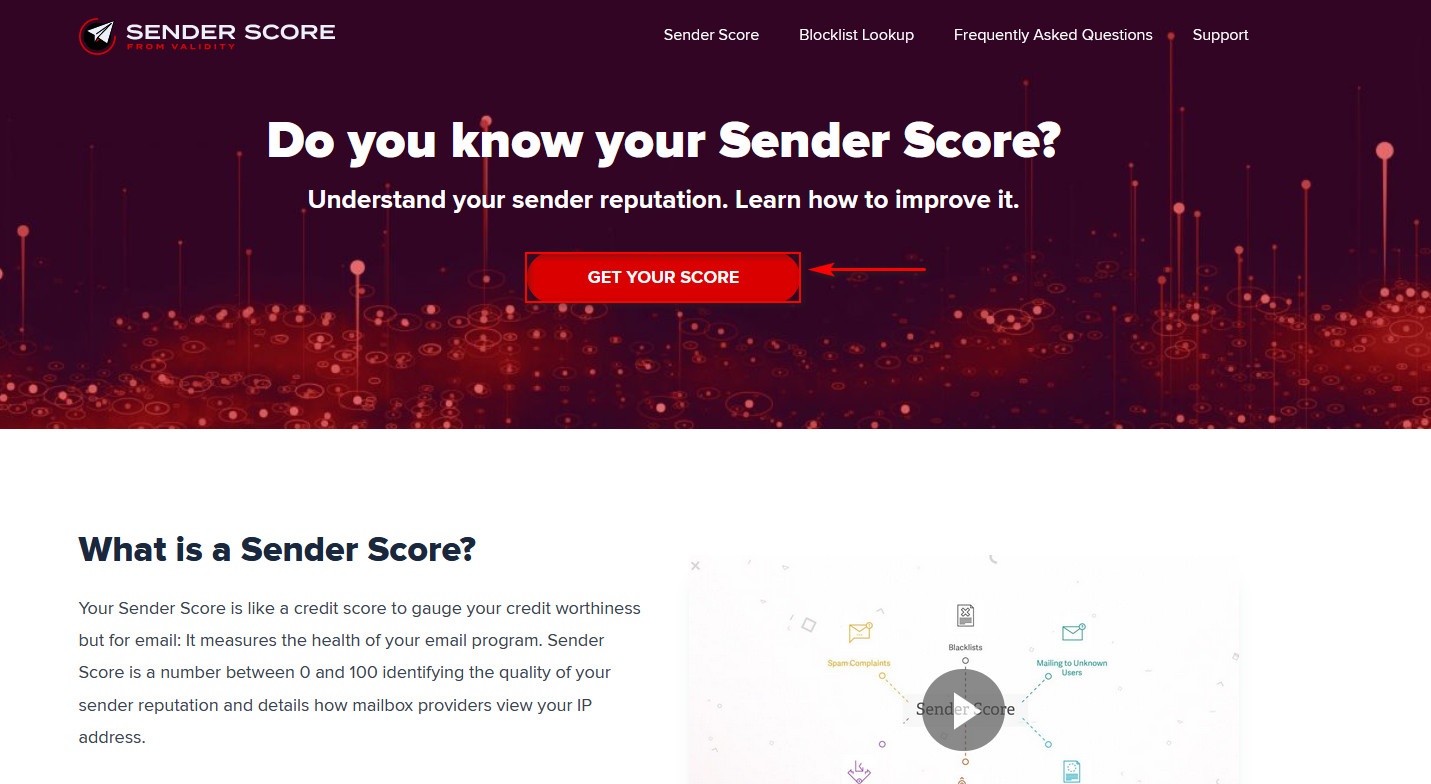 Po prostu naciśnij Get Your Score na ich stronie internetowej i wprowadź nazwę domeny swojej witryny. Następnie wypełnij wymagane informacje, a witryna dostarczy Ci informacji o Twojej reputacji IP.
Po prostu naciśnij Get Your Score na ich stronie internetowej i wprowadź nazwę domeny swojej witryny. Następnie wypełnij wymagane informacje, a witryna dostarczy Ci informacji o Twojej reputacji IP.
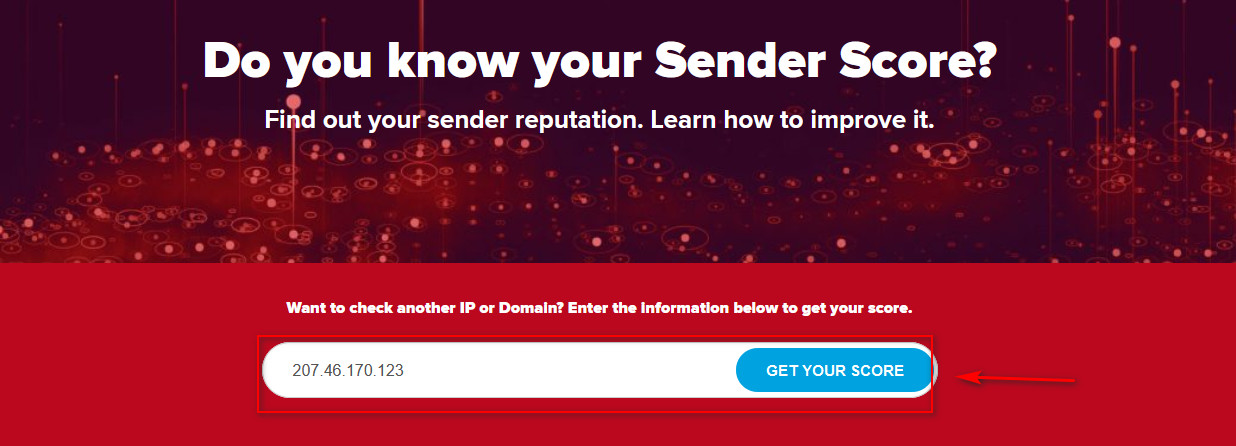
Następnie będziesz mógł sprawdzić wynik reputacji adresu IP swojej witryny, po prostu wpisując adres IP witryny lub nazwę domeny.
Wniosek
To kończy nasz artykuł o tym, jak rozwiązać problem z brakiem wysyłania e-maili przez WooCommerce. Istnieje kilka potencjalnych przyczyn, więc aby upewnić się, że Twoje e-maile WooCommerce są dostarczane, upewnij się, że sprawdziłeś następujące elementy:
- Dostarczanie wiadomości e-mail
- Skonfiguruj SMTP dla swoich e-maili
- Skonfiguruj i sprawdź ustawienia poczty WooCommerce
- Sprawdź, czy Twoje e-maile zostały wymienione jako spam
- Sprawdź reputację adresu IP witryny
Podobnie możesz zarządzać wszystkimi tymi elementami dotyczącymi wiadomości e-mail WooCommerce i usprawnić proces zarządzania wiadomościami e-mail i listami e-mailowymi za pomocą wtyczek e-mail WooCommerce. W tym celu możesz sprawdzić naszą listę najlepszych wtyczek e-mail WooCommerce .
Co więcej, aby upewnić się, że Twoje e-maile są tak wysokiej jakości, jak to możliwe, powinieneś używać szablonów e-maili, aby dostosować swoje e-maile i naprawić wszelkie możliwe problemy dotyczące formatowania lub uszkodzonych linków. Testowanie szablonów wiadomości e-mail może być kluczowe, aby upewnić się, że wiadomości e-mail WooCommerce są tak dobrze zarządzane i jak najbardziej czytelne. Dlatego zalecamy zapoznanie się z naszym samouczkiem, aby przetestować szablony e-mail WooCommerce!
Na koniec, jeśli używasz motywu Divi i masz problemy z niedziałającym formularzem kontaktowym, zapoznaj się z naszym pełnym przewodnikiem, jak naprawić formularz kontaktowy Divi.
Czy znasz inne metody sprawdzania, czy WooCommerce wysyła e-maile? Daj nam znać w sekcji komentarzy poniżej!
